Uurime NewBlueFX uusi efekte VEGAS Pro 14 kaasahaaravas maailmas. Need efektid laiendavad sinu videomontaaži võimalusi ja muudavad sinu projektid elu ja kaasahaaravamaks. Selles juhendis näitan ma sulle samm-sammult, kuidas kasutada erinevaid filtre ja efekte, et muuta sinu videod muljetavaldavaks.
Olulised järeldused
- NewBlueFX pakub mitmeid uusi efekte, mida on lihtne rakendada.
- Sa saad töötada presets'idega, et saavutada soovitud tulemus kiiremini.
- Värvilised üleminekud ja maskeerimistehnikad laiendavad loomingulisi võimalusi.
- Efektid on enamasti jõudlused, kuid mõnedel on erandeid.
Samm-sammult juhend
Uuring NewBlueFX-sse
Uute NewBlueFX effektide kasutamiseks ava esmalt oma projekt VEGAS Pro 14-s. Sa peaksid olema valinud ajaskaala piirkonnas sündmuse, millele soovid efekte rakendada. Kliki sündmuse FX nupule, mis asub sündmuse valikute piirkonnas. Siin saad valida NewBlueFX filtrid, mis sobivad sinu vajadustega.
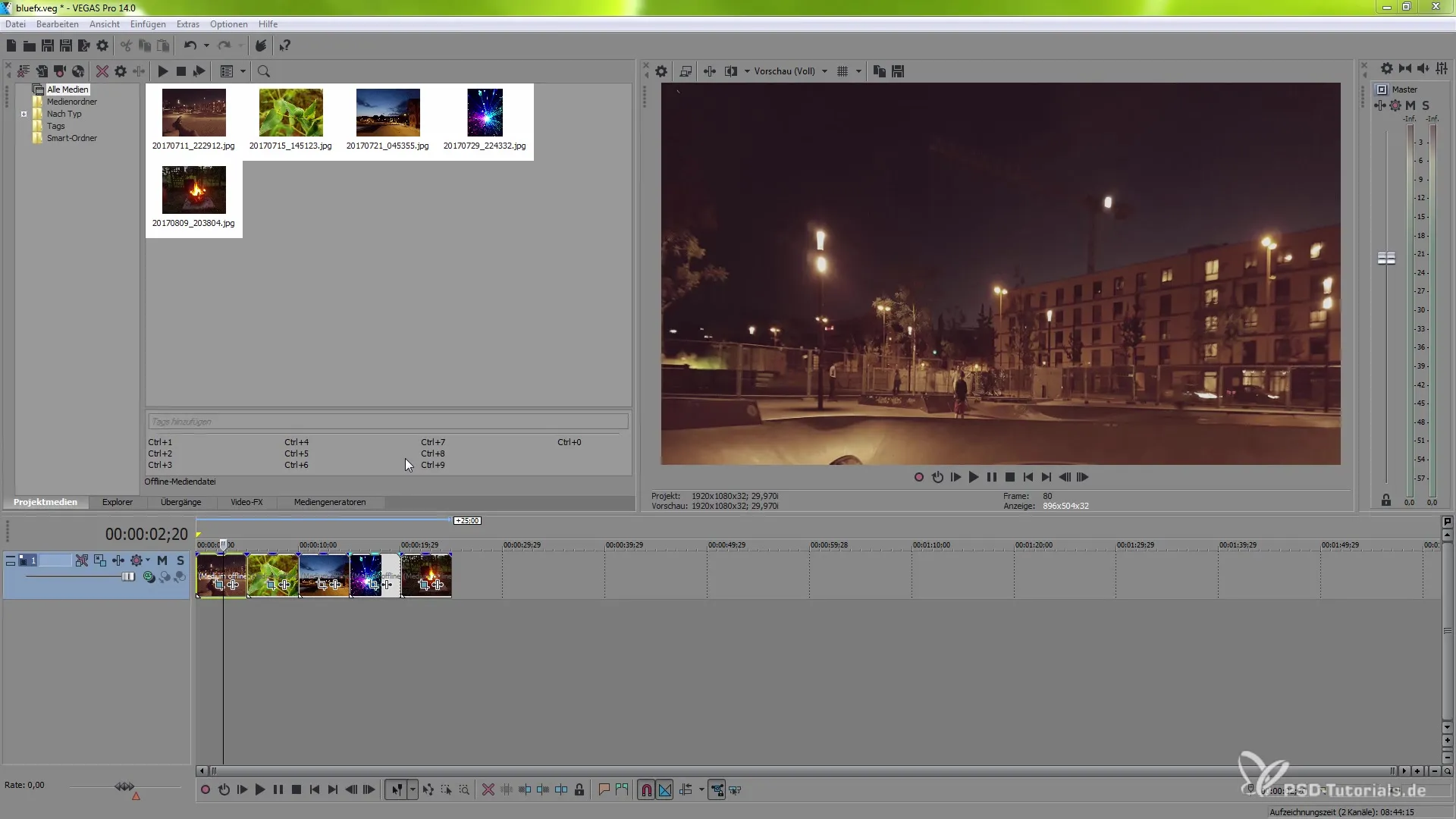
Efekti valimine
Sa saad valida saadaval olevate efektide hulgast nagu Dream Glow, Film Camera, Film Color, Gradient Tint ja Spotlight. Alustame Dream Glow’ga. Kliki efektile, et seda valida ja lisa see oma sündmusele. See efekt loob helendava efekti, mis katab kogu pildi. Kui oled efekti rakendamisega rahul, saad seadeid edasi täpsustada.
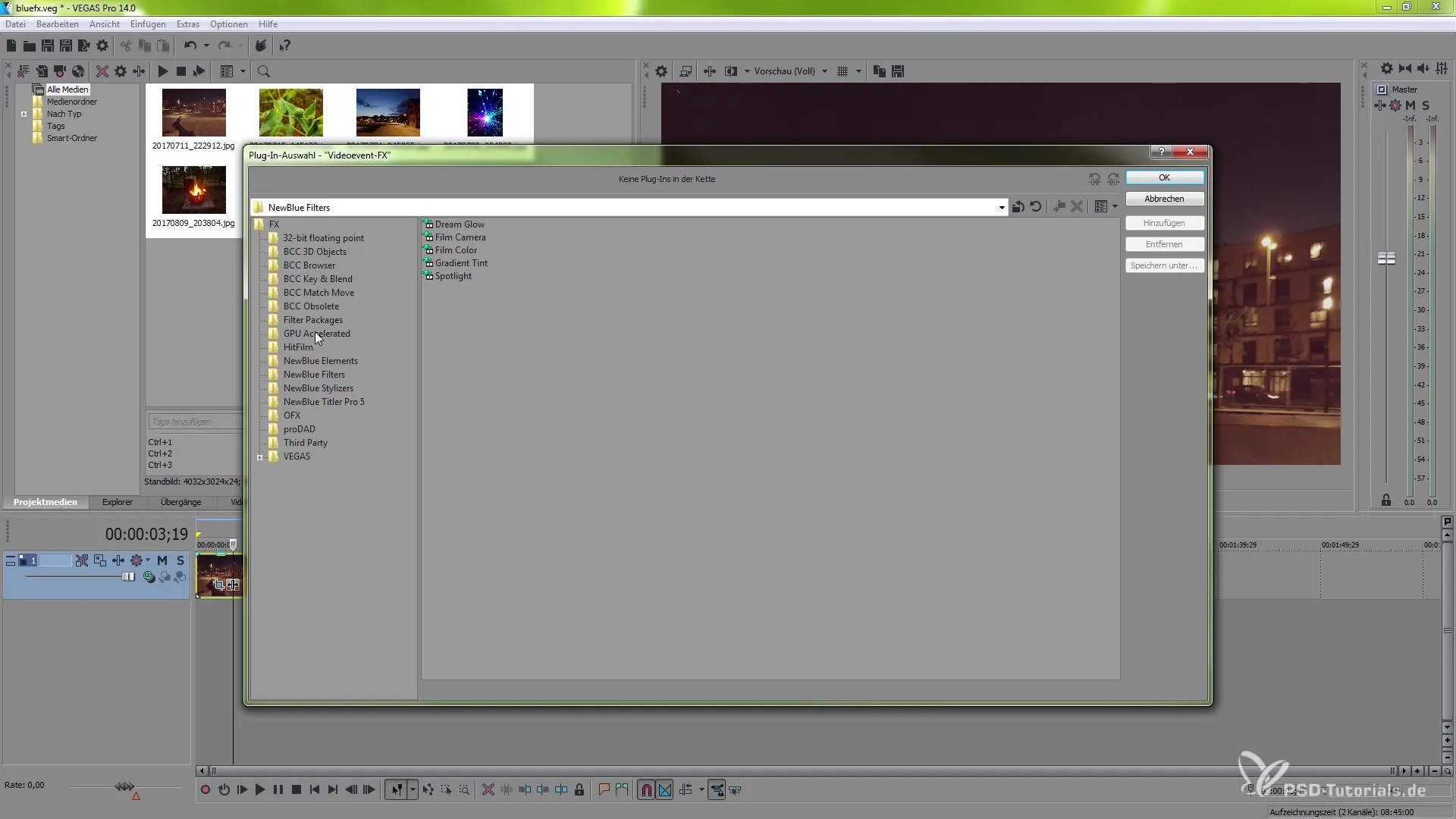
Seadete optimeerimine
Dream Glow efekti menüüs on sul võimalus valida presets. Eelseadistatud seaded nagu „Aqua“ või „Blacklight“ võimaldavad sul kiiresti muljetavaldavaid visuaalseid tulemusi saavutada. Sa saad ka reguleerida helendava efekti tugevust, et kontrollida heledust ja visuaalseid detaile. Soovitav on lülituda eelvaate valikusse kavandavas vaates, et parandada renderdamise aegu ja saada kiiremaid tulemusi.
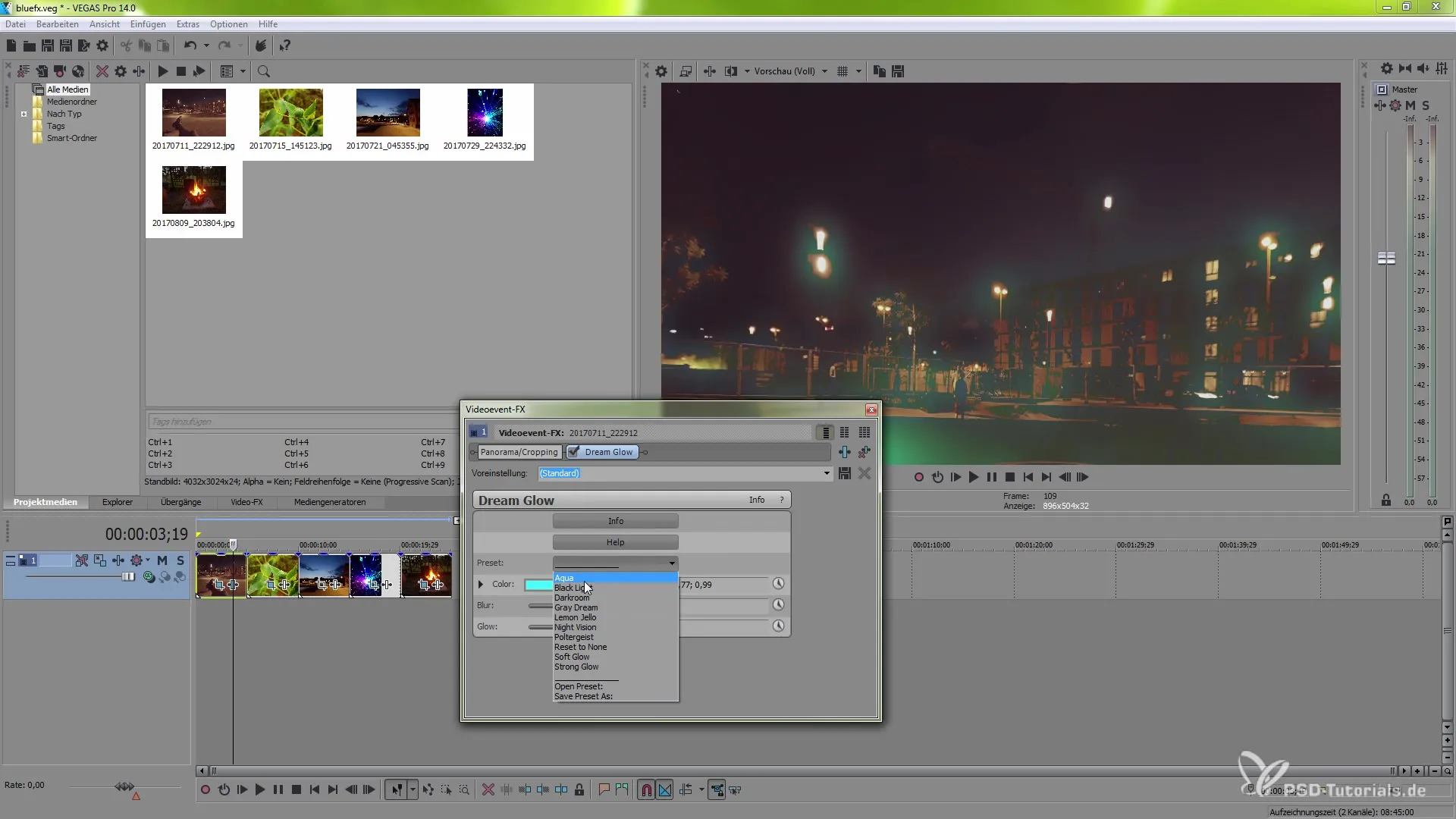
Animatsioon keyframe'idega
Kena asi selle efekti juures on, et sa saad töötada keyframe'idega, et muuta helendavat efekti dünaamiliseks. Sa saad lisada värvimuutuse või intensiivsuse kohandamise video jooksul, luues huvitava visuaalse pinge.
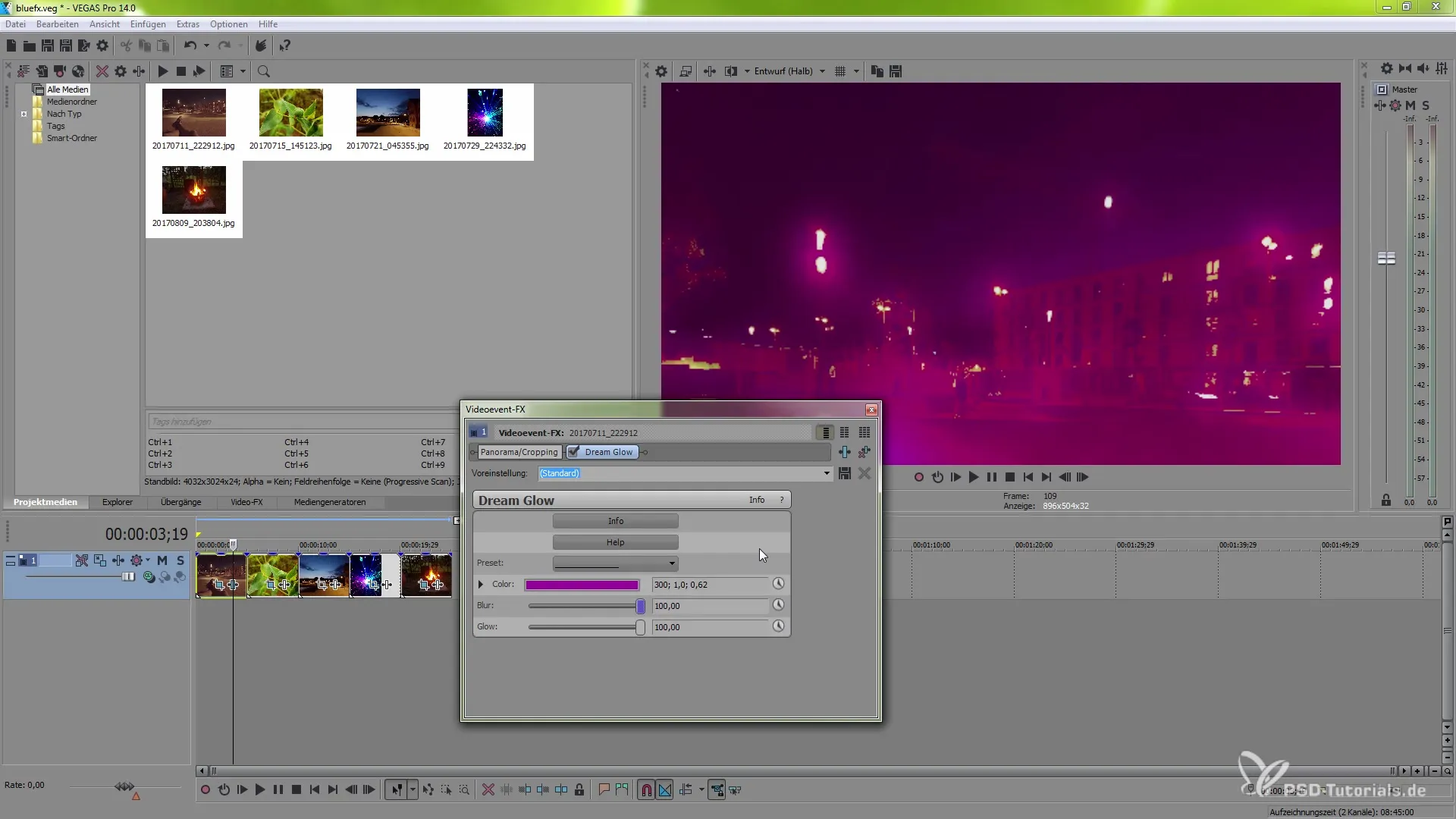
Muude efektide rakendamine
Läheme nüüd uude stseeni taimega. Kliki uuesti video sündmuse FX nupule, et lisada järgmine efekt – seekord Film Camera efekt. See efekt annab sinu videole nostalgilise ilme vana filmikaamera ja võimaldab kohandada jitter-efekte.
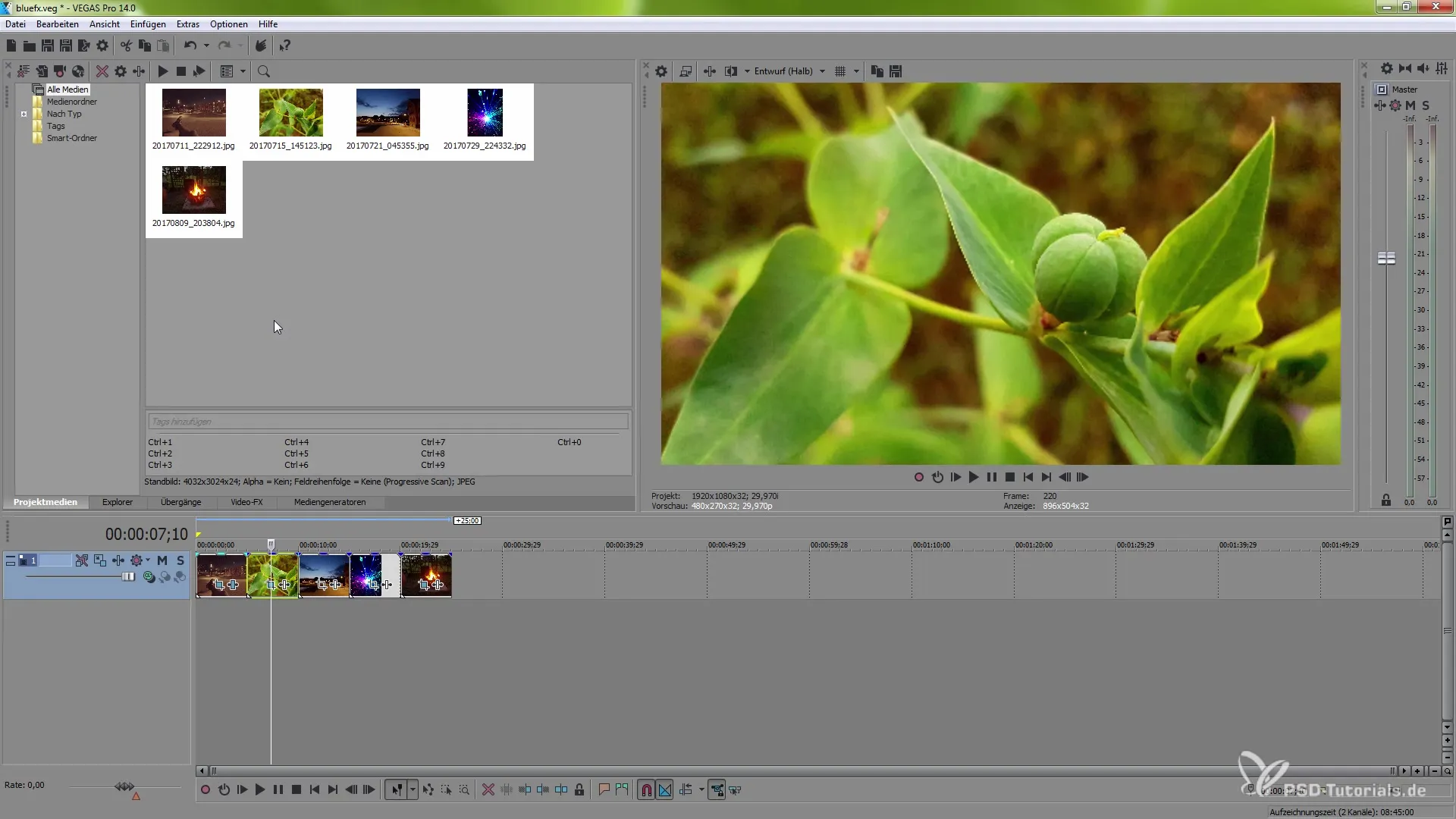
Jitter ja piiri kohandamine
Jitter-efekti saab kohandada nii horisontaalselt kui ka vertikaalselt, ja sul on võimalus lisada stseeni raam, mida saad värviliselt kohandada. Eksperimenteeri erinevate jitteri ja raami seadistustega, et näha, kuidas need annavad sinu videole lisakarakteri.
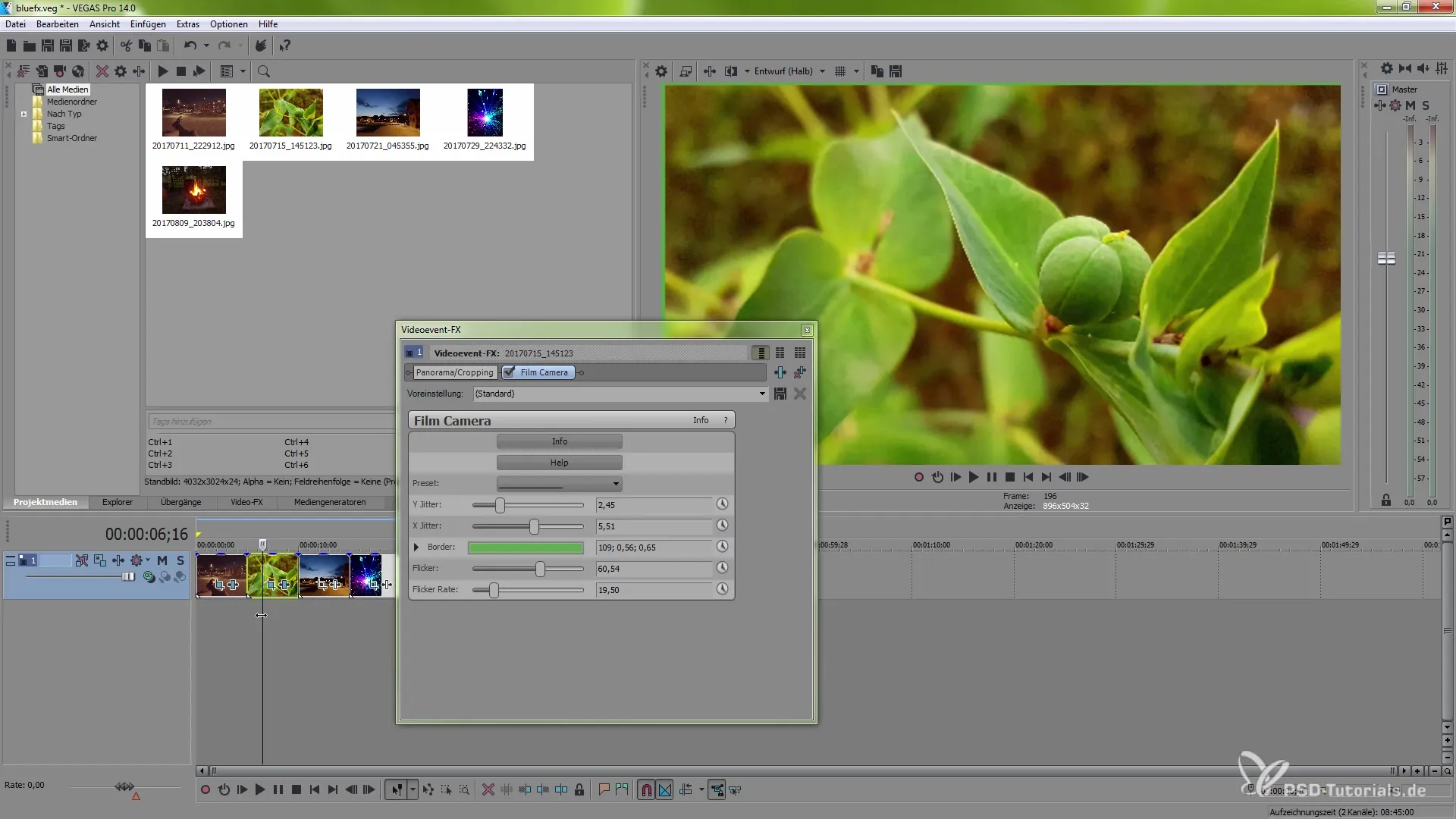
Värvide ja heledus reguleerimine
Mine nüüd Film Color ja lisa see efekt. Siin saad teha erinevaid värvimuutusi, mis on eriti efektiivsed tumedates stseenides. Kasuta küllastuse või gamma väärtuse suurendamise võimalusi, et toetada soovitud välimust oma stseenis.
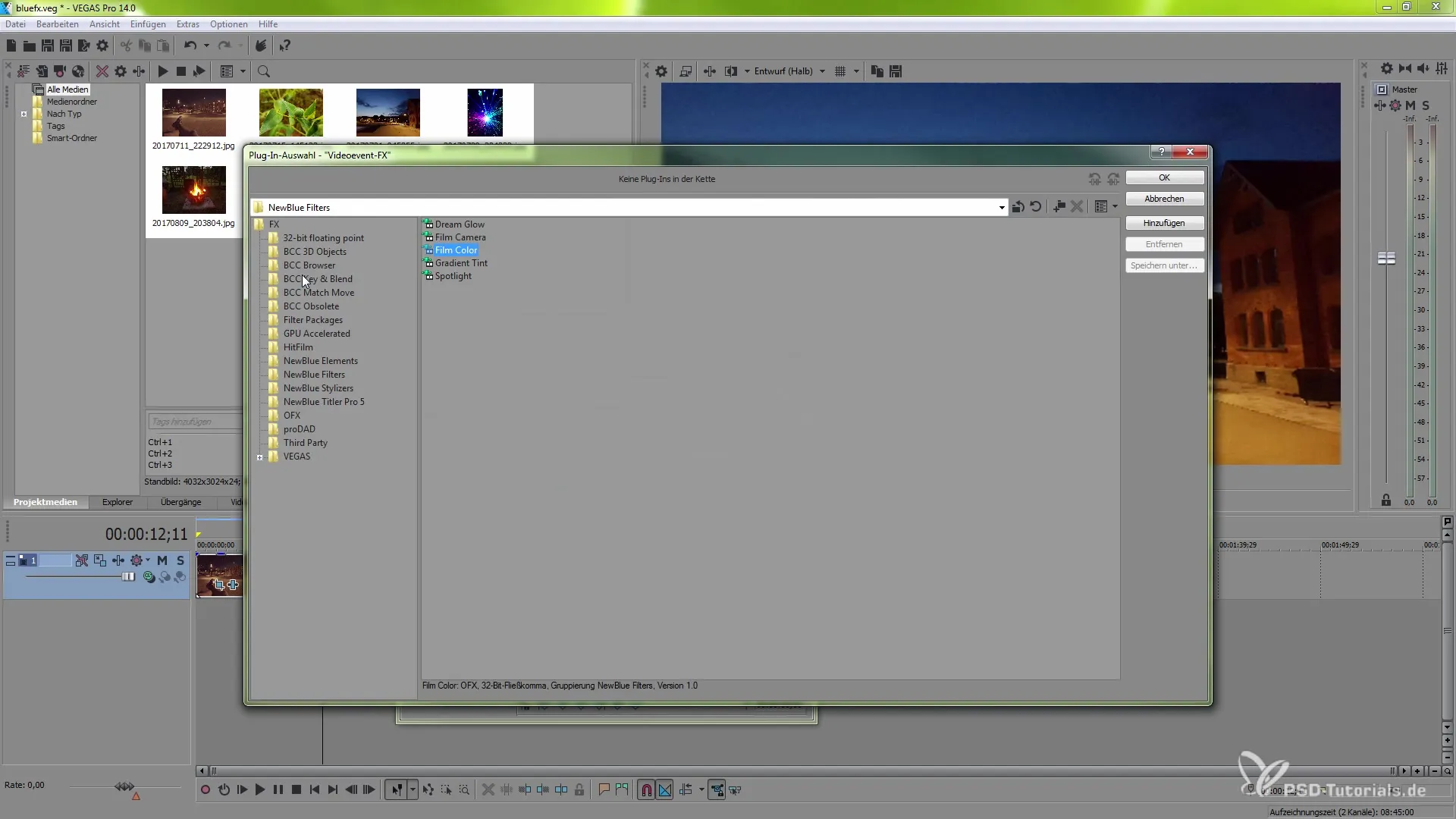
Filtri rakenduse täpsustamine
Veel üks huvitav funktsioon on Gradient Tint efekt. Siin saad lisada värvilisi üleminekuid ja kasutada erinevaid maskimise tehnikaid. Eksperimenteeri erinevate värvide ja nende intensiivsusega. See võimaldab sul luua meeleolu stseene, mis on visuaalselt köitvad.
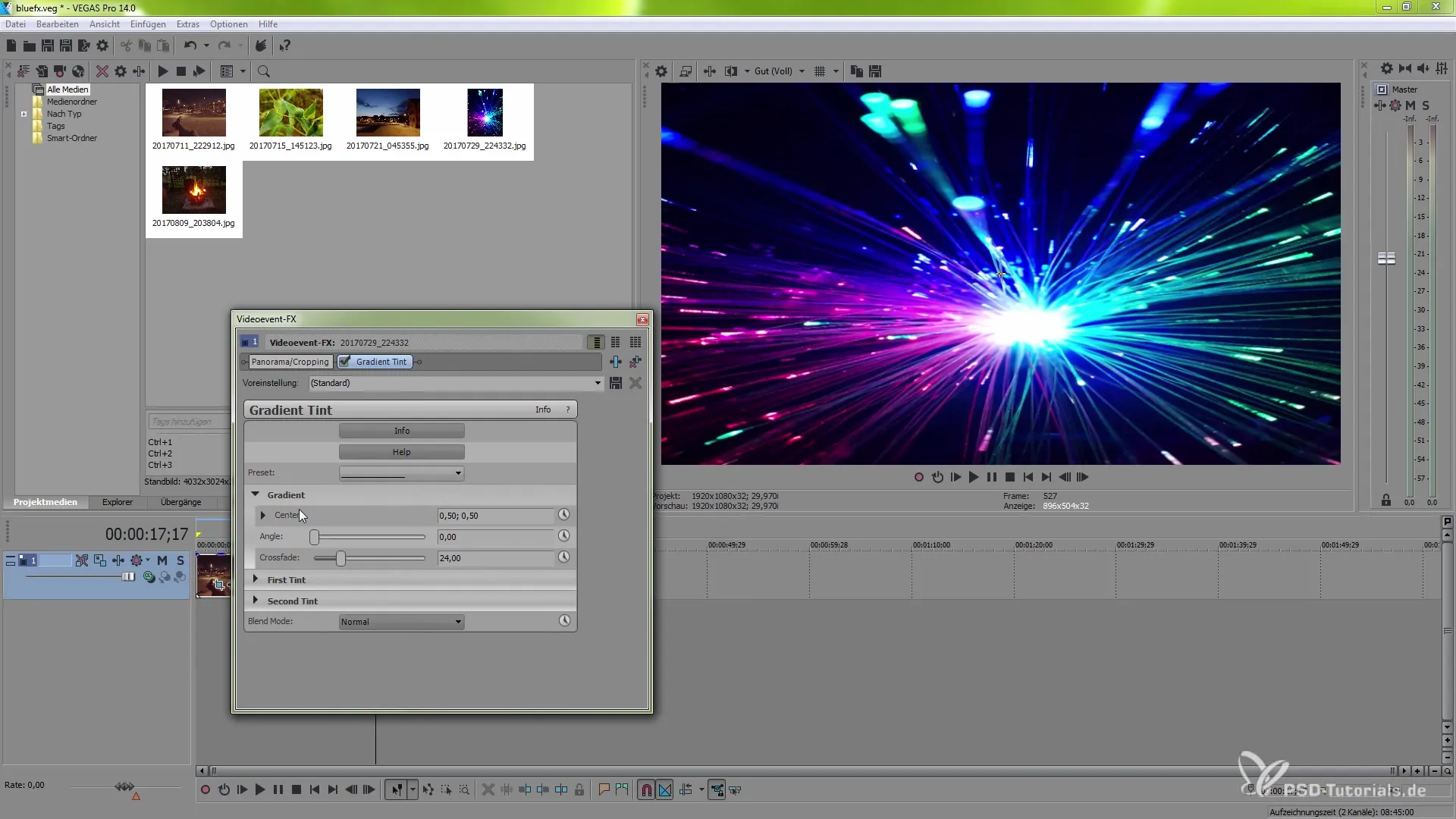
Spotlight efekti kasutamine
Lõpetuseks vaatame Spotlight efekti. Luba endal mängida spoti suuruse ja asukohaga, et rõhutada fookustatud piirkondi sinu videos. See efekt sobib suurepäraselt stseenide jaoks, kus soovitakse rõhutada mingit konkreetset aspekti.
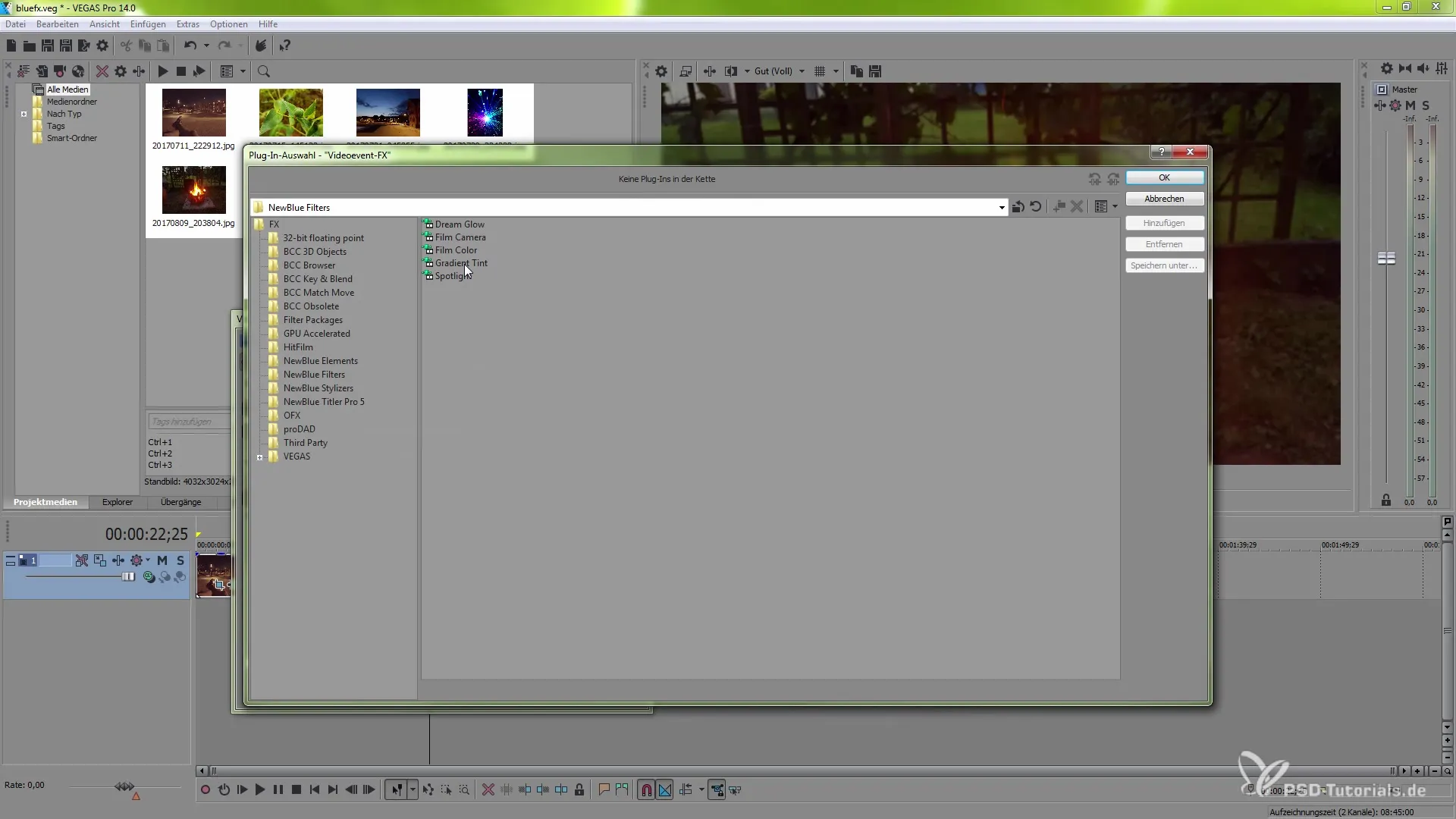
Eksperimenteeri presets'ide ja valikutega
Sa saad proovida olemasolevaid presets'ide kasutamine Spotlight efekti jaoks, et uurida erinevaid võimalusi. Pea meeles, et taustavärvi ja efekti pehmuse kohandamine annab sulle täiendavaid loomingulisi vabadusi.
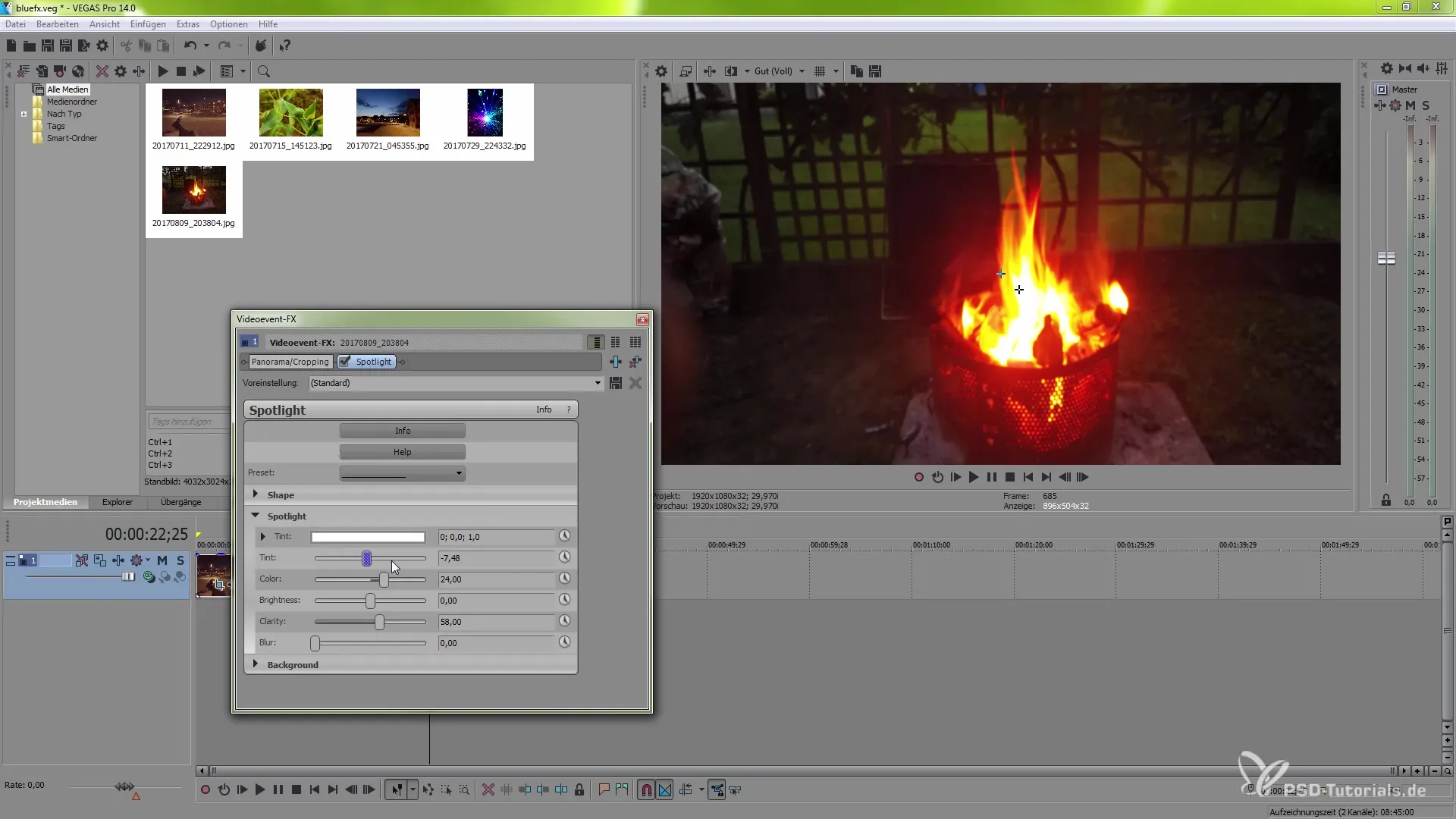
Kokkuvõte - NewBlueFX tõhus kasutamine VEGAS Pro 14-s
Sellega juhendiga oled saanud põhjaliku ülevaate NewBlueFX uutest efektidest VEGAS Pro 14-s. Erinevate filtrite valimise, nende seadete optimeerimise ja loominguliste ühenduste loomise võimalus avab sul ukse muljetavaldavatele video tulemustele.
Korduma kippuvad küsimused
Kuidas ma lisan efekti VEGAS Pro 14-s?Kliku sündmuse FX nupule, et lisada filtreid NewBlueFX valikust.
Kas NewBlueFX efektid on jõudluses?Enamik efekte töötavad tõhusalt, kuid mõned nõuavad rohkem arvutusvõimet.
Kas ma saan töötada presets'idega?Jah, saad valida eelseatud presets'id, et kiiremini soovitud tulemusele jõuda.
Kuidas ma saan efekte animeerida?Sa saad kasutada keyframe'e, et muuta efekti parameetreid video jooksul dünaamiliseks.
Kas on võimalik luua värvilisi üleminekuid?Jah, Gradient Tint efekt võimaldab sul seada ja kombineerida erinevaid värvilisi üleminekuid.


